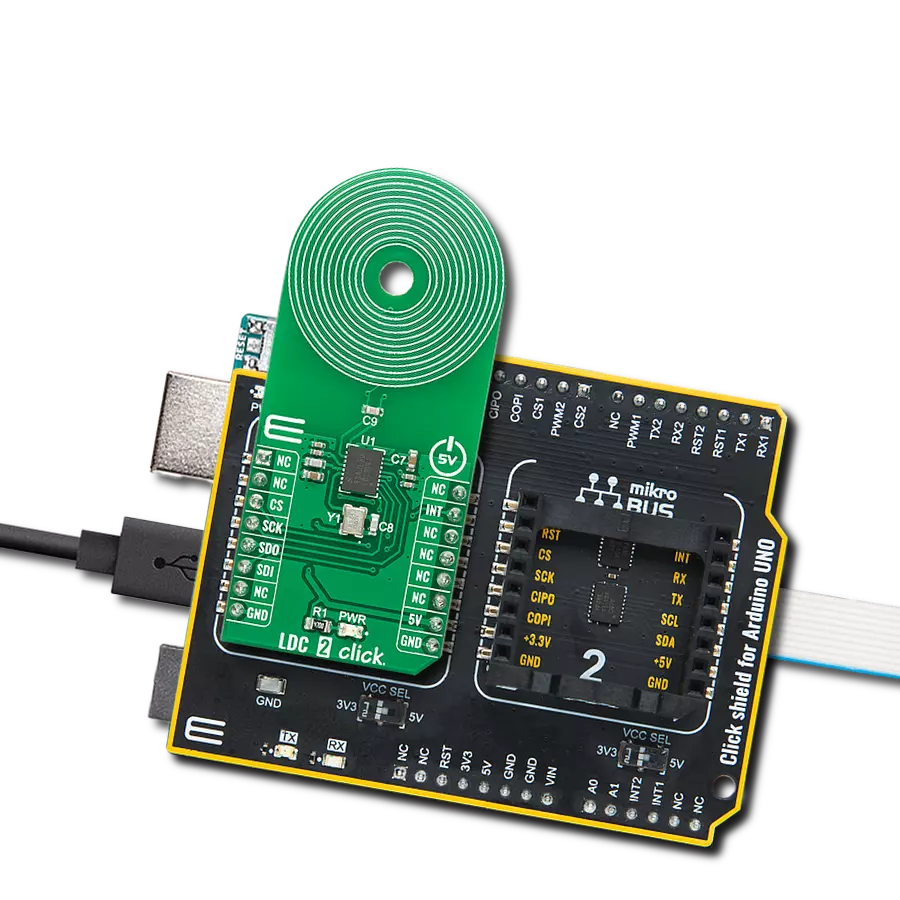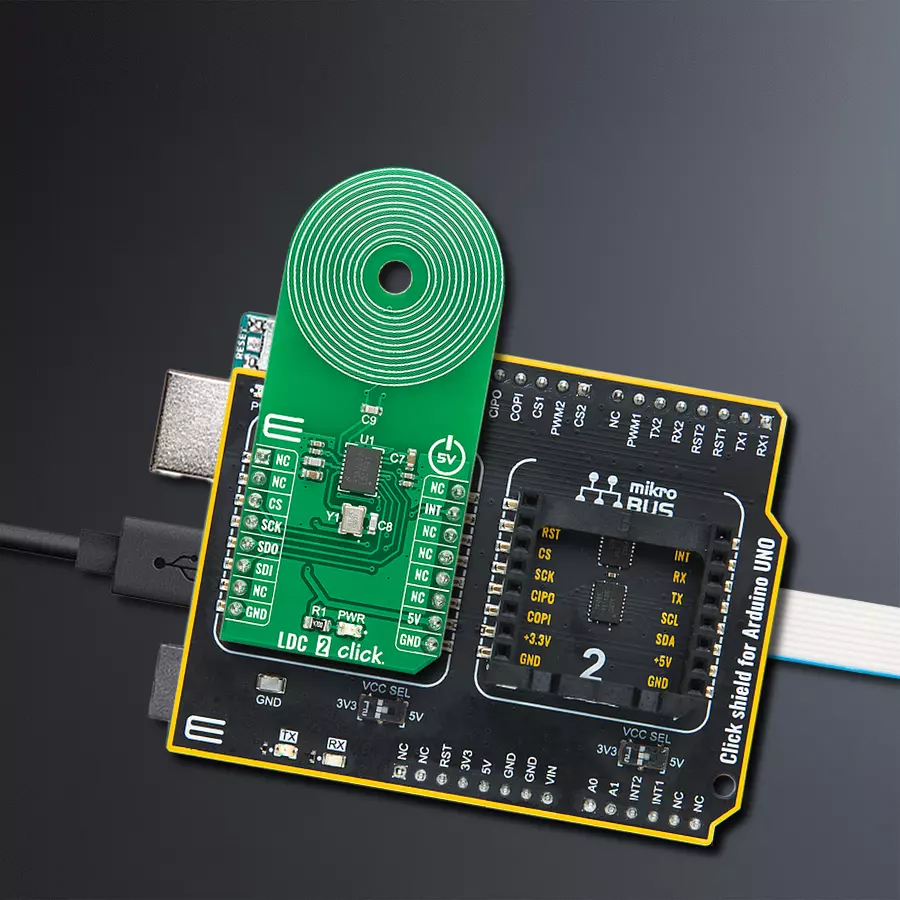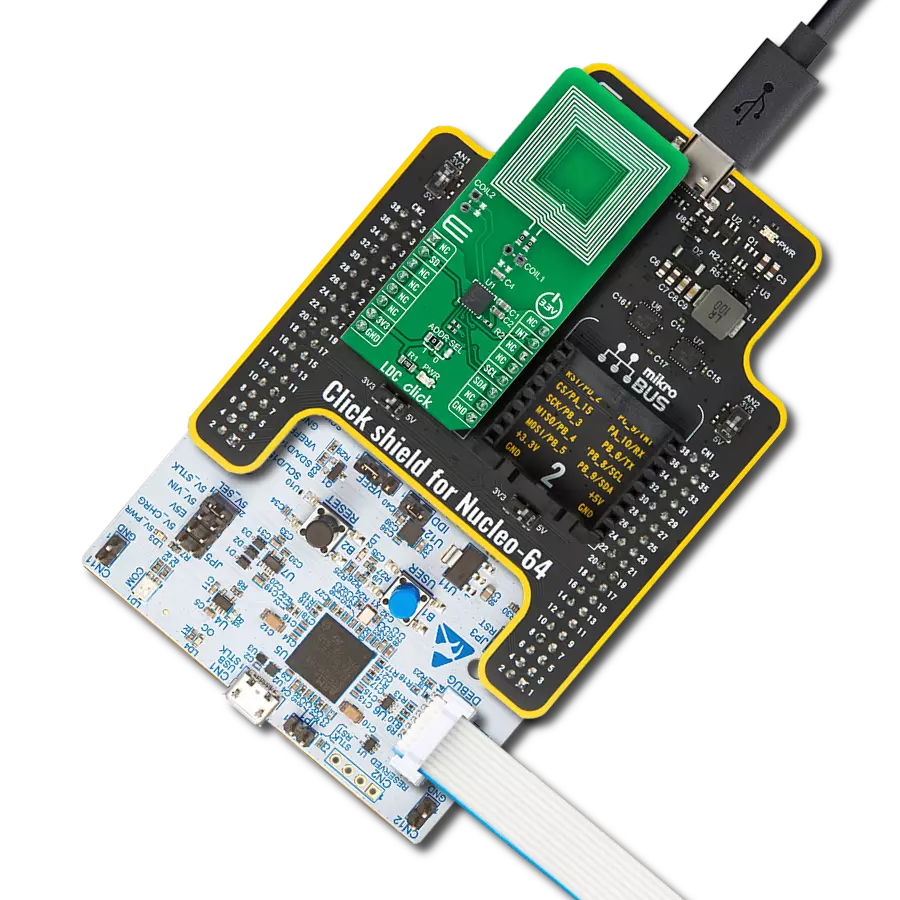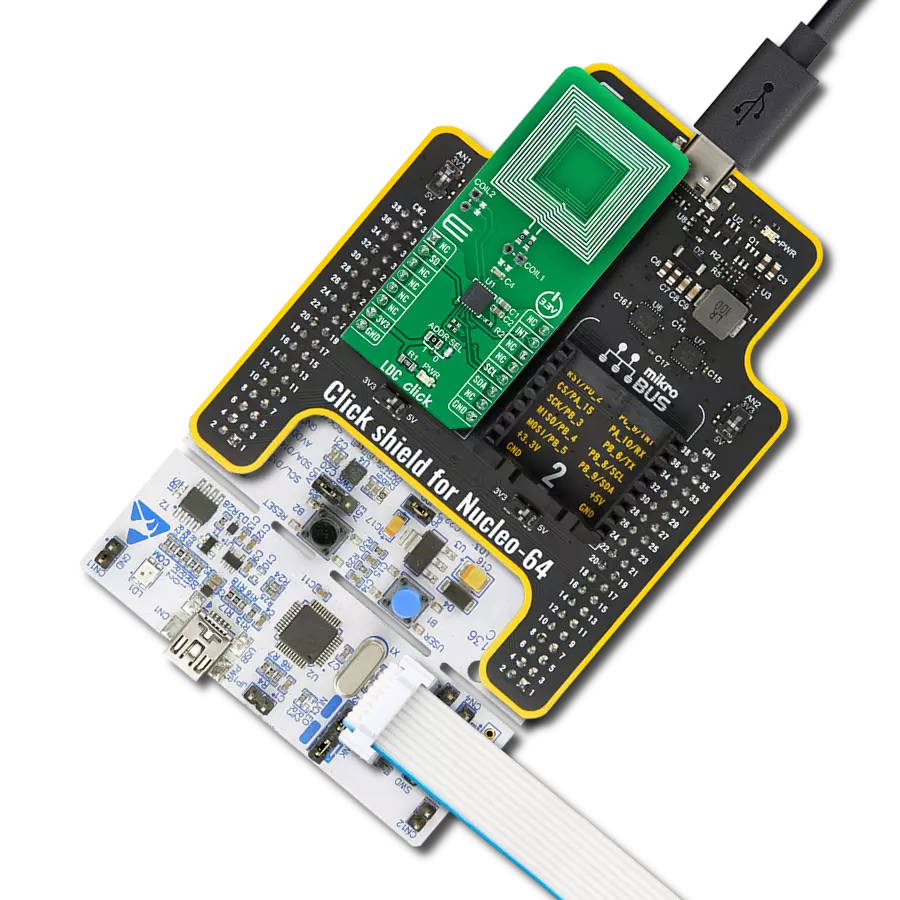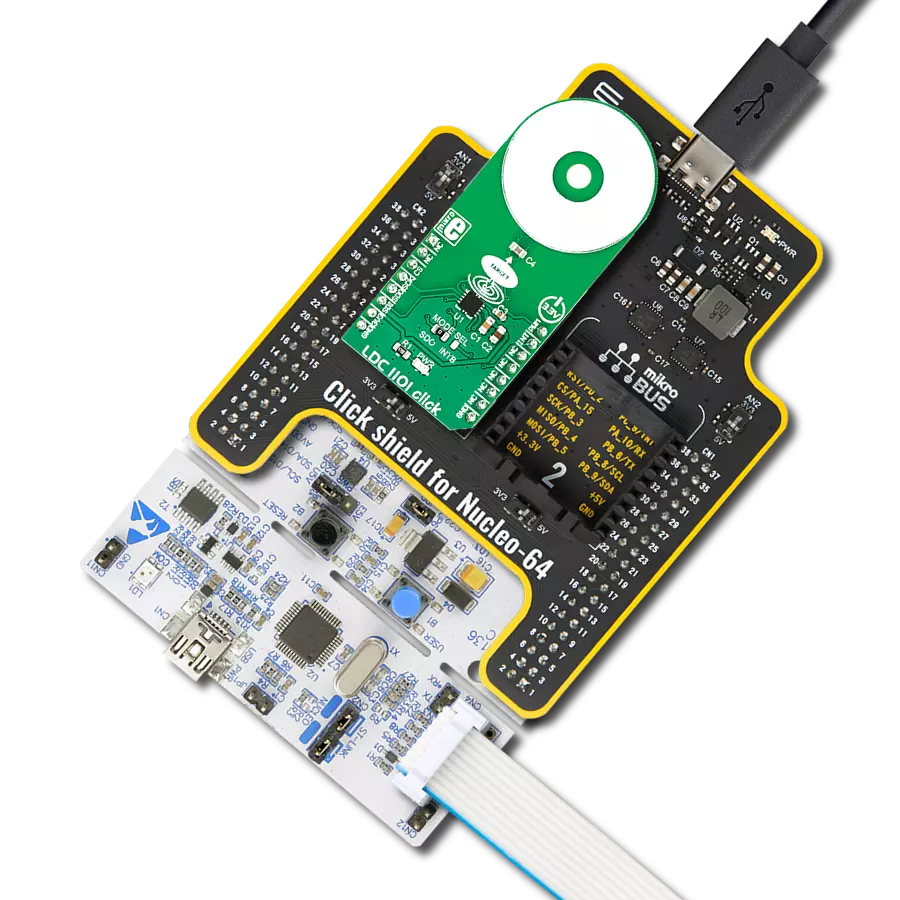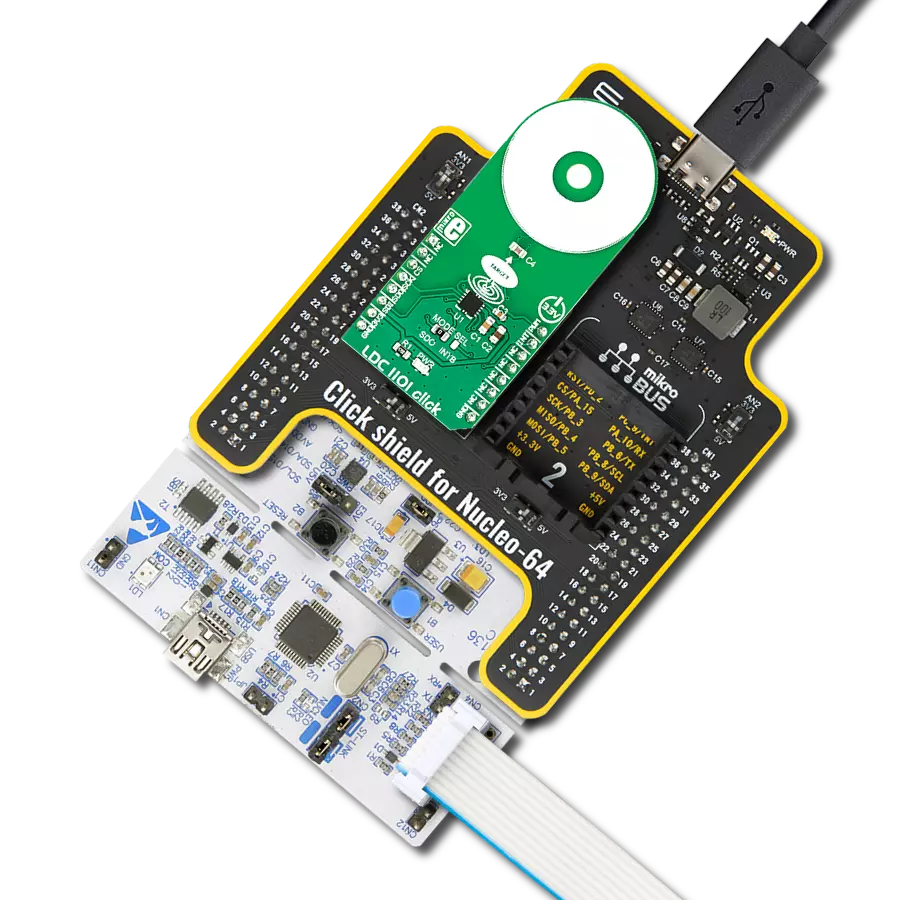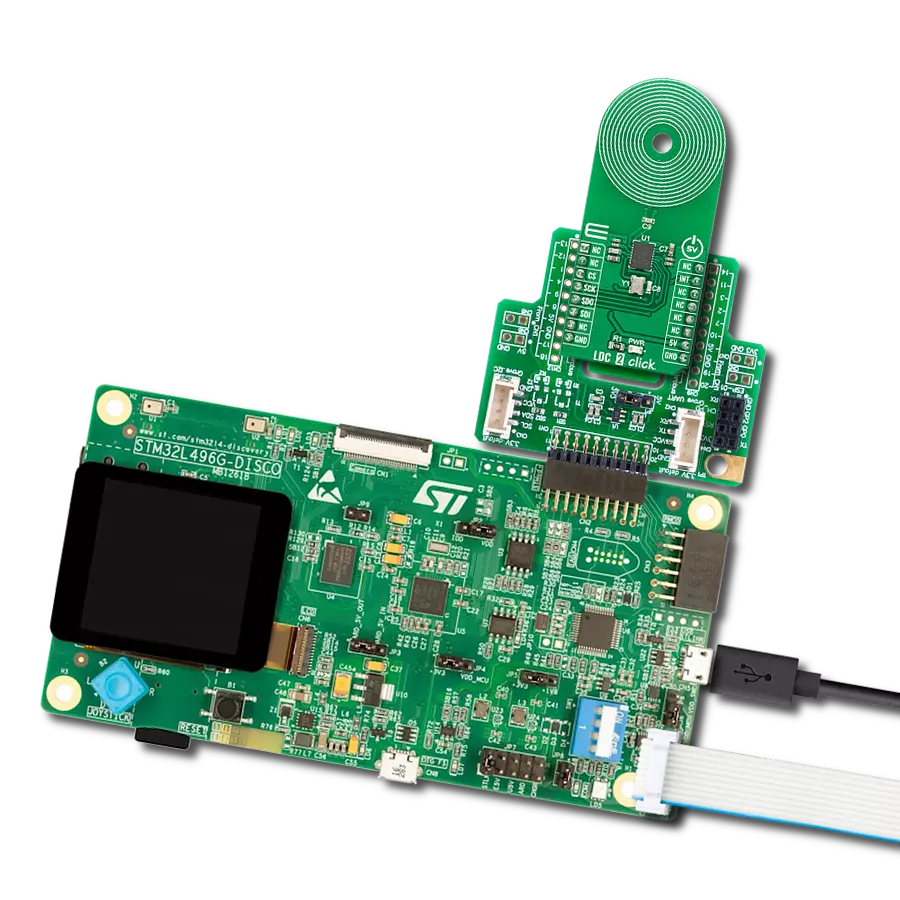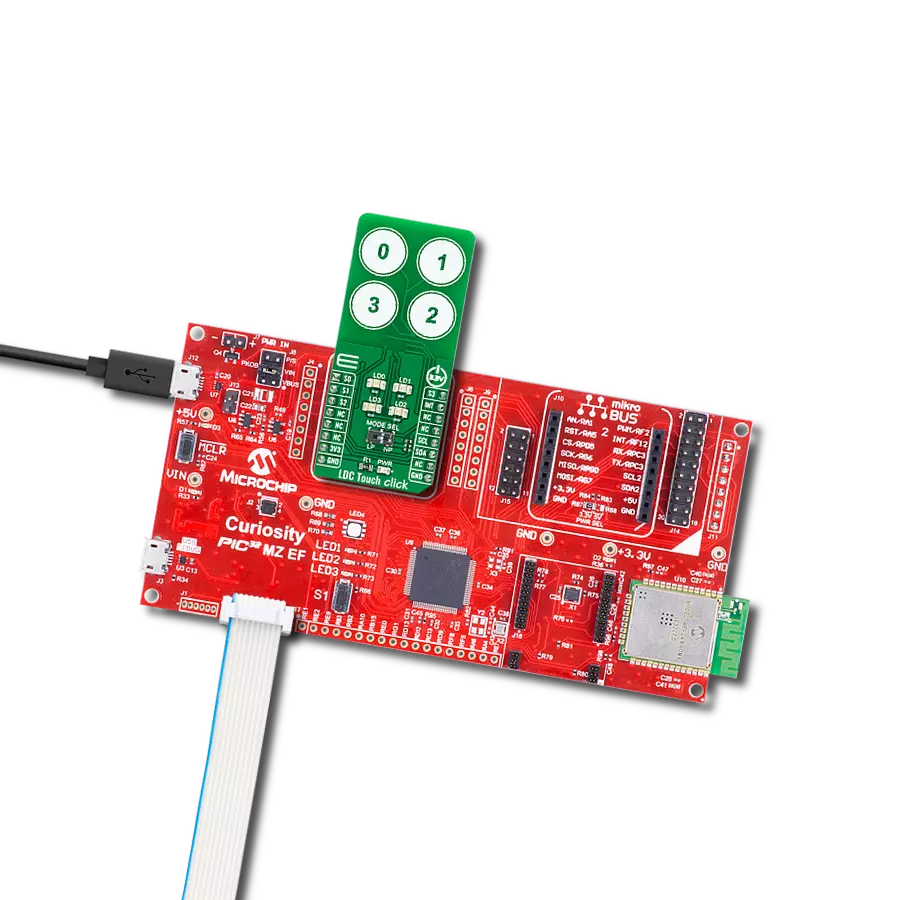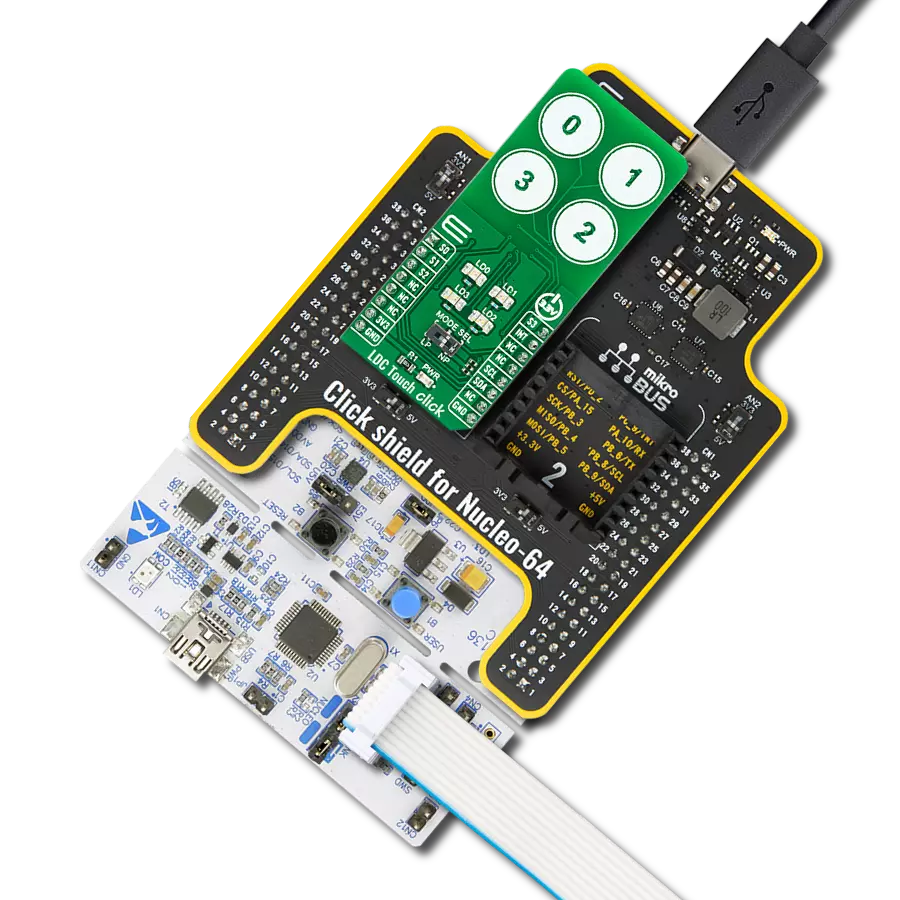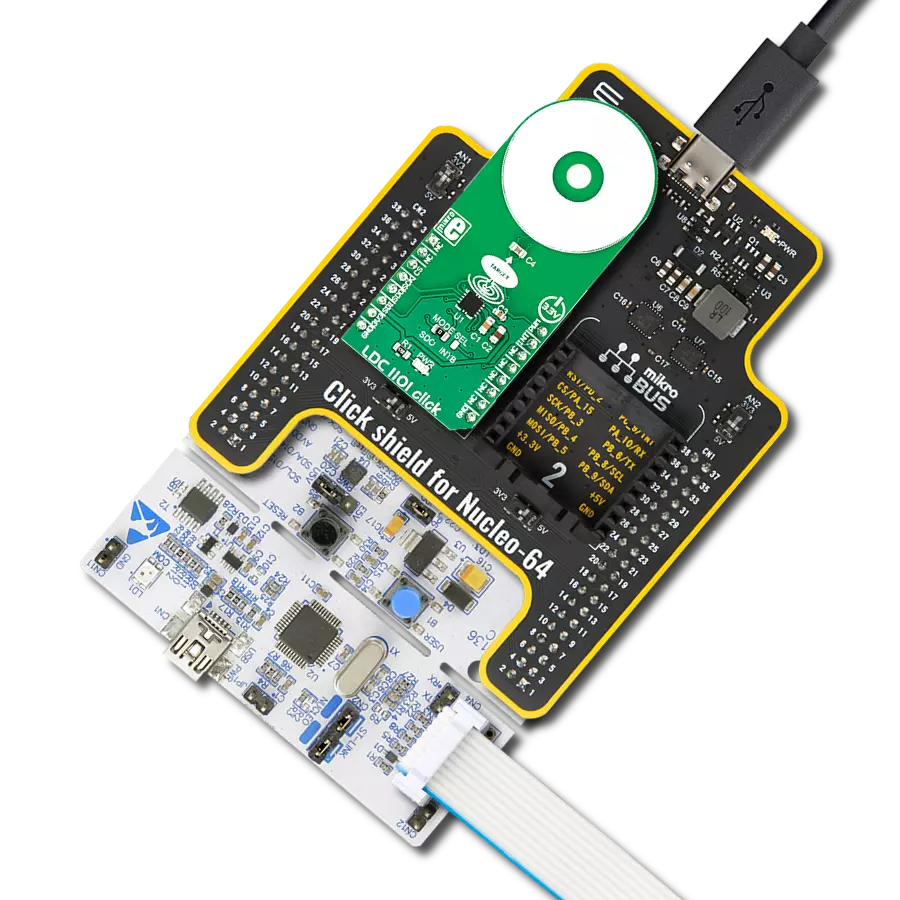通过我们的电感-数字转换器提升您的测量能力,这是工程师和研究人员在机器人技术、仪器仪表和材料科学等领域寻求高精度传感的必备工具。
A
A
硬件概览
它是如何工作的?
LDC 2 Click基于德州仪器的LDC1041,这是一款电感-数字转换器,可以同时测量LC谐振器的阻抗和谐振频率。此Click board™易于使用,只需在5kHz到5MHz范围内设置传感器频率即可开始传感,并演示了感应传感技术用于检测和测量导电目标物体的存在、位置或组成。此外,LDC1041还测量LC电路的振荡频率,用于确定LC电路的电感。然后,该设备输出一个与频率成反比的数字值。LDC测量导电目标物体进入感应器的交流磁场时引起的电感变化,以提供有关目标在传感器线圈上移动时的位置的信息。电感变化是由于
目标中产生的涡流(循环电流)在传感器磁场中产生的。这些涡流产生一个对抗传感器磁场的次级磁场,从而引起观察到的电感变化,用于精确定位目标在传感器线圈上的横向移动。此外,LDC1041具有两种功率模式:主动模式和待机模式。在主动模式下,启用接近度数据和频率数据转换,而待机模式表示设备的上电顺序的默认模式。在待机模式下,转换过程被禁用。此Click board™附带了一个PCB传感器线圈的示例,旨在为用户提供最大的灵活性。LDC1041通过标准的SPI串行接口与MCU通信,最大频率为4MHz。除了此
串行接口外,连接到mikroBUS™插座的一个GPIO引脚也被使用。通过编程SPI的中断终端模式寄存器,可将可配置中断引脚路由到mikroBUS™插座上的INT引脚,可根据需要配置为三种不同的方式。中断引脚可以作为接近度开关、唤醒功能或数据就绪引脚,指示新数据可用的有效条件。此Click board™只能使用5V逻辑电压级别进行操作。在使用具有不同逻辑电平的MCU之前,板上必须执行适当的逻辑电压级别转换。此外,它配备了一个包含函数和示例代码的库,可用作进一步开发的参考。
功能概述
开发板
Arduino UNO 是围绕 ATmega328P 芯片构建的多功能微控制器板。它为各种项目提供了广泛的连接选项,具有 14 个数字输入/输出引脚,其中六个支持 PWM 输出,以及六个模拟输入。其核心组件包括一个 16MHz 的陶瓷谐振器、一个 USB 连接器、一个电
源插孔、一个 ICSP 头和一个复位按钮,提供了为板 子供电和编程所需的一切。UNO 可以通过 USB 连接到计算机,也可以通过 AC-to-DC 适配器或电池供电。作为第一个 USB Arduino 板,它成为 Arduino 平台的基准,"Uno" 符号化其作为系列首款产品的地
位。这个名称选择,意为意大利语中的 "一",是为了 纪念 Arduino Software(IDE)1.0 的推出。最初与 Arduino Software(IDE)版本1.0 同时推出,Uno 自此成为后续 Arduino 发布的基础模型,体现了该平台的演进。
微控制器概述
MCU卡片 / MCU

建筑
AVR
MCU 内存 (KB)
32
硅供应商
Microchip
引脚数
28
RAM (字节)
2048
你完善了我!
配件
Click Shield for Arduino UNO 具有两个专有的 mikroBUS™ 插座,使所有 Click board™ 设备能够轻松与 Arduino UNO 板进行接口连接。Arduino UNO 是一款基于 ATmega328P 的微控制器开发板,为用户提供了一种经济实惠且灵活的方式来测试新概念并构建基于 ATmega328P 微控制器的原型系统,结合了性能、功耗和功能的多种配置选择。Arduino UNO 具有 14 个数字输入/输出引脚(其中 6 个可用作 PWM 输出)、6 个模拟输入、16 MHz 陶瓷谐振器(CSTCE16M0V53-R0)、USB 接口、电源插座、ICSP 头和复位按钮。大多数 ATmega328P 微控制器的引脚都连接到开发板左右两侧的 IO 引脚,然后再连接到两个 mikroBUS™ 插座。这款 Click Shield 还配备了多个开关,可执行各种功能,例如选择 mikroBUS™ 插座上模拟信号的逻辑电平,以及选择 mikroBUS™ 插座本身的逻辑电压电平。此外,用户还可以通过现有的双向电平转换电压转换器使用任何 Click board™,无论 Click board™ 运行在 3.3V 还是 5V 逻辑电压电平。一旦将 Arduino UNO 板与 Click Shield for Arduino UNO 连接,用户即可访问数百种 Click board™,并兼容 3.3V 或 5V 逻辑电压电平的设备。
使用的MCU引脚
mikroBUS™映射器
“仔细看看!”
Click board™ 原理图
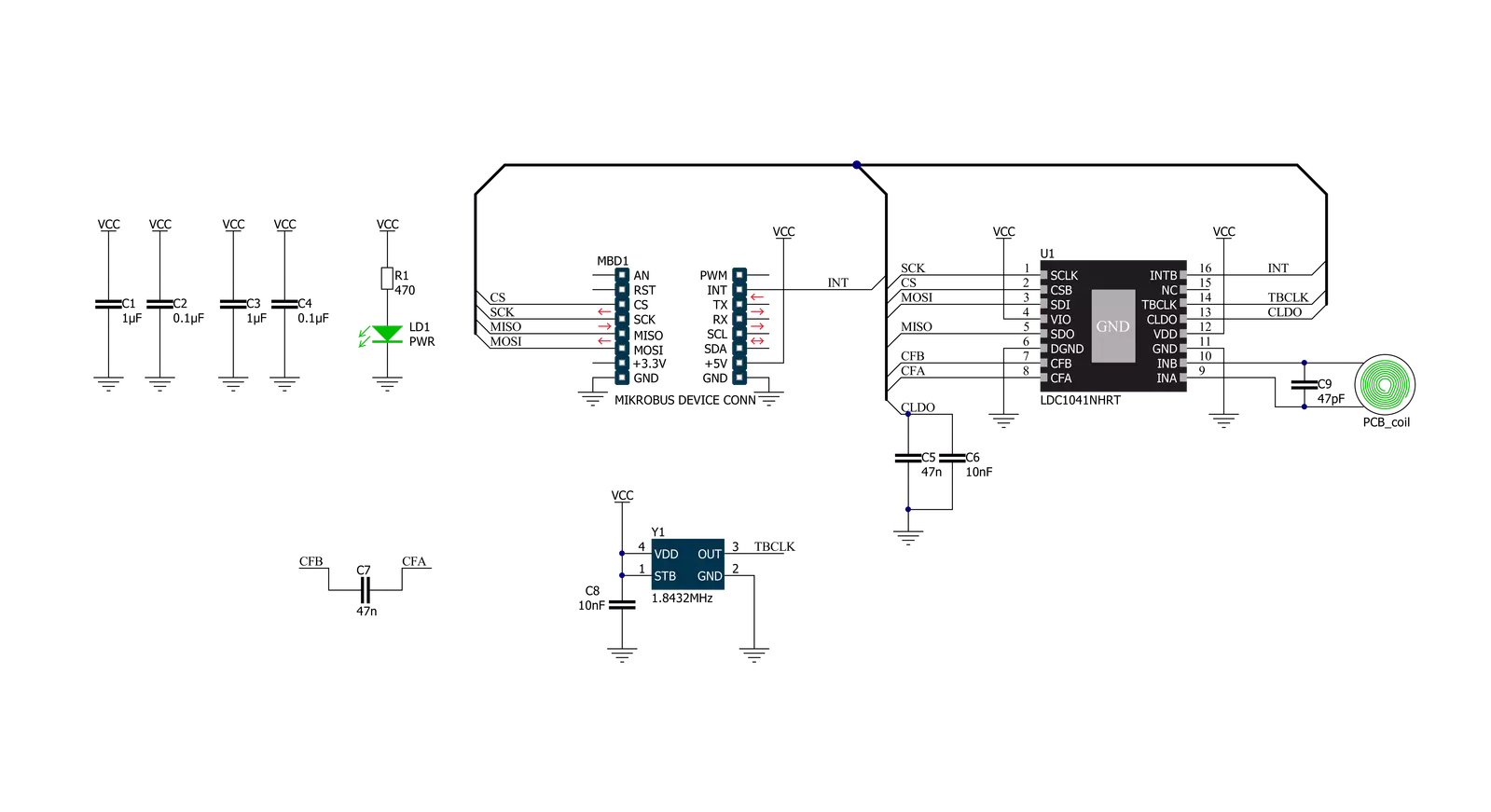
一步一步来
项目组装
实时跟踪您的结果
应用程序输出
1. 应用程序输出 - 在调试模式下,“应用程序输出”窗口支持实时数据监控,直接提供执行结果的可视化。请按照提供的教程正确配置环境,以确保数据正确显示。

2. UART 终端 - 使用UART Terminal通过USB to UART converter监视数据传输,实现Click board™与开发系统之间的直接通信。请根据项目需求配置波特率和其他串行设置,以确保正常运行。有关分步设置说明,请参考提供的教程。

3. Plot 输出 - Plot功能提供了一种强大的方式来可视化实时传感器数据,使趋势分析、调试和多个数据点的对比变得更加直观。要正确设置,请按照提供的教程,其中包含使用Plot功能显示Click board™读数的分步示例。在代码中使用Plot功能时,请使用以下函数:plot(insert_graph_name, variable_name);。这是一个通用格式,用户需要将“insert_graph_name”替换为实际图表名称,并将“variable_name”替换为要显示的参数。

软件支持
库描述
该库包含 LDC 2 Click 驱动程序的 API。
关键功能:
ldc2_measure_resonance_impedance- 此函数测量谐振阻抗和接近度数据。ldc2_measure_inductance- 此函数测量电感和传感器频率。ldc2_get_sensor_frequency- 此函数读取并计算传感器频率。
开源
代码示例
完整的应用程序代码和一个现成的项目可以通过NECTO Studio包管理器直接安装到NECTO Studio。 应用程序代码也可以在MIKROE的GitHub账户中找到。
/*!
* @file main.c
* @brief LDC2 Click example
*
* # Description
* This example demonstrates the use of LDC 2 Click board.
*
* The demo application is composed of two sections :
*
* ## Application Init
* Initializes the driver and configures the Click board.
*
* ## Application Task
* Measures the resonance impedance and proximity as well as the inductance and sensor frequency
* approximately every 200ms and displays all values on the USB UART.
*
* @author Stefan Filipovic
*
*/
#include "board.h"
#include "log.h"
#include "ldc2.h"
static ldc2_t ldc2;
static log_t logger;
void application_init ( void )
{
log_cfg_t log_cfg; /**< Logger config object. */
ldc2_cfg_t ldc2_cfg; /**< Click config object. */
/**
* Logger initialization.
* Default baud rate: 115200
* Default log level: LOG_LEVEL_DEBUG
* @note If USB_UART_RX and USB_UART_TX
* are defined as HAL_PIN_NC, you will
* need to define them manually for log to work.
* See @b LOG_MAP_USB_UART macro definition for detailed explanation.
*/
LOG_MAP_USB_UART( log_cfg );
log_init( &logger, &log_cfg );
Delay_ms ( 100 );
log_info( &logger, " Application Init " );
// Click initialization.
ldc2_cfg_setup( &ldc2_cfg );
LDC2_MAP_MIKROBUS( ldc2_cfg, MIKROBUS_1 );
if ( SPI_MASTER_ERROR == ldc2_init( &ldc2, &ldc2_cfg ) )
{
log_error( &logger, " Application Init Error. " );
log_info( &logger, " Please, run program again... " );
for ( ; ; );
}
if ( LDC2_ERROR == ldc2_default_cfg ( &ldc2 ) )
{
log_error( &logger, " Default Config Error. " );
log_info( &logger, " Please, run program again... " );
for ( ; ; );
}
log_info( &logger, " Application Task " );
}
void application_task ( void )
{
uint8_t prox_data = 0;
float rp_data = 0;
float freq = 0;
float inductance = 0;
if ( LDC2_OK == ldc2_measure_resonance_impedance( &ldc2, &prox_data, &rp_data ) )
{
log_printf( &logger, " Proximity: %u\r\n Resonance Impedance: %.3f kOhm\r\n\n", ( uint16_t ) prox_data, rp_data );
}
if ( LDC2_OK == ldc2_measure_inductance( &ldc2, &freq, &inductance ) )
{
log_printf( &logger, " Sensor Frequency: %.3f MHz\r\n Inductance: %.6f uH\r\n\n", freq, inductance );
}
Delay_ms ( 200 );
}
int main ( void )
{
/* Do not remove this line or clock might not be set correctly. */
#ifdef PREINIT_SUPPORTED
preinit();
#endif
application_init( );
for ( ; ; )
{
application_task( );
}
return 0;
}
// ------------------------------------------------------------------------ END
额外支持
资源
类别:电感